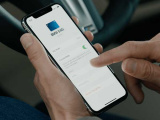-
 Máy lọc không khí: Từ "Bí mật bom nguyên tử" đến "Cú lừa đô thị"? Sự thật về khả năng chống bụi mịn PM2.5
Máy lọc không khí: Từ "Bí mật bom nguyên tử" đến "Cú lừa đô thị"? Sự thật về khả năng chống bụi mịn PM2.5 -
 Top 3 con giáp số đỏ nhất dịp Giáng Sinh 2025, quà lớn đổ về túi
Top 3 con giáp số đỏ nhất dịp Giáng Sinh 2025, quà lớn đổ về túi -
 Indonesia hoang tàn sau thảm họa kép: Hơn 1.000 người thiệt mạng, 1,2 triệu dân mất nhà và bài toán tái thiết 81 nghìn tỷ đồng
Indonesia hoang tàn sau thảm họa kép: Hơn 1.000 người thiệt mạng, 1,2 triệu dân mất nhà và bài toán tái thiết 81 nghìn tỷ đồng -
 Vụ kiểm điểm Phó Hiệu trưởng bắt học sinh dừng học đi dọn rác: Kỷ luật hay lạm quyền?
Vụ kiểm điểm Phó Hiệu trưởng bắt học sinh dừng học đi dọn rác: Kỷ luật hay lạm quyền? -
 Đã có lịch nghỉ Tết Nguyên đán 2026, học sinh Hà Nội được nghỉ liền 9 ngày?
Đã có lịch nghỉ Tết Nguyên đán 2026, học sinh Hà Nội được nghỉ liền 9 ngày? -
 Từ kẻ "săn" ảnh thần tượng đến nghề "hot": Sự thật về những tay máy bí ẩn sau trào lưu chụp lén sân bay
Từ kẻ "săn" ảnh thần tượng đến nghề "hot": Sự thật về những tay máy bí ẩn sau trào lưu chụp lén sân bay -
 Dòng tiền "bẩn" chảy về đâu: Hé lộ đường đi hàng nghìn tỷ trong túi các đại gia lừa đảo
Dòng tiền "bẩn" chảy về đâu: Hé lộ đường đi hàng nghìn tỷ trong túi các đại gia lừa đảo -
 Sát giờ G, vé concert Mỹ Tâm bất ngờ rớt giá mạnh: Lý do ít ai ngờ tới
Sát giờ G, vé concert Mỹ Tâm bất ngờ rớt giá mạnh: Lý do ít ai ngờ tới -
 Thông tin sốc vụ đối tượng đẩy CSGT vào đầu xe tải: Hé lộ quá khứ từng nhốt công an trong nhà
Thông tin sốc vụ đối tượng đẩy CSGT vào đầu xe tải: Hé lộ quá khứ từng nhốt công an trong nhà -
 Hà Nội chốt những trường hợp được mua nhà ở xã hội không cần bốc thăm: Ai được ưu tiên đặc biệt?
Hà Nội chốt những trường hợp được mua nhà ở xã hội không cần bốc thăm: Ai được ưu tiên đặc biệt?
Công nghệ
17/07/2020 17:04Ba cách dễ dàng để chuyển dữ liệu từ iPhone cũ sang iPhone mới
1.Sao lưu dữ liệu bằng cách "quét mã"
Với các thiết bị chạy hệ điều hành iOS 11 trở lên, các bạn nên dùng Quick Start để thực hiện sao lưu và chuyển dữ liệu. Đây là một công cụ được phát triển bởi Apple, nó cho phép bạn thiết lập thông tin dữ liệu từ tài khoản hiện tại sang một thiết bị iOS mới thông qua thao tác quét mã.
-Sau khi khởi động và thiết lập các thông tin cơ bản (ngôn ngữ, ngày giờ…), màn hình điện thoại sẽ hiển thị lời mời chuyển dữ liệu từ điện thoại cũ sang thiết bị hiện tại.
-Đặt iPhone cũ gần iPhone mới để chúng tự động nhận diện và kết nối với nhau.

-Sau khi kết nối thành công, màn hình iPhone mới sẽ hiển ra ảnh động dạng đám mây màu xanh. Đây là một dạng mã hóa của Apple, tương tự như QR code. Đồng thời chiếc iPhone cũ sẽ mở camera, xuất hiện một vòng tròn ở chính giữa màn hình.
-Lúc này bạn dùng camera trên iPhone cũ quét hình ảnh trên iPhone mới sao cho “đám mây” nằm ở giữa vòng tròn.

-Khi hiện thông báo Finish on New iPhone, bạn hãy nhập mật mã của iPhone cũ trên iPhone mới.
-Sau khi thực hiện đầy đủ các yêu cầu hiển thị trên màn hình việc chuyển dữ liệu sẽ được tiến hành.
Lưu ý, thời gian sao lưu dữ liệu tùy thuộc vào dung lượng dữ liệu bạn muốn chuyển và cách này chỉ áp dụng được với các thiết bị chạy iOS 11 trở lên.
2.Chuyển dữ liệu bằng iCloud

Trước tiên bạn cần chuyển dữ liệu từ điện thoại cũ lên iCloud bằng cách vào Cài đặt (trên thiết bị iPhone cũ), chọn Tên ID Apple rồi nhấn mục iCloud, click vào Sao lưu iCloud > Sao lưu bây giờ và đợi dữ liệu được chuyển lên “đám mây”.

-Sau đó bạn khởi động iPhone mới và thao tác theo các hướng dẫn trên màn hình. Khi hiện ra tùy chọn Ứng dụng và dữ liệu (Apps & Data) bạn chọn vào Khôi phục từ bản sao lưu iCloud (Restore from iCloud Backup).
-Lúc này bạn chỉ cần đợi thiết bị tự động sao lưu dữ liệu sang điện thoại mới bằng cách lấy dữ liệu từ iCloud.
Lưu ý: Để việc chuyển dữ liệu diễn ra thuận lợi bạn nên chuẩn bị một kết nối Wi-Fi ổn định.
3.Chuyển dữ liệu bằng iTunes
Trước khi thực hiện chuyển dữ liệu bạn cần chắc chắn phiên bản iOS trên 2 chiếc iPhone và phiên bản phần mềm iTunes phải tương thích nhau.

-Để sao lưu dữ liệu từ iPhone cũ lên iTunes, bạn cần cắm iPhone cũ vào máy tính có cài đặt iTunes thông qua dây cáp sạc, chọn chuyển dữ liệu vào Máy tính này (This computer) rồi chọn Sao lưu bây giờ.
-Tiếp đó bạn khởi động iPhone mới và thực hiện đầy đủ các hướng dẫn trên màn hình. Tới tùy chọn Ứng dụng và dữ liệu (Apps & Data) bạn click vào mục Khôi phục từ bản sao lưu iTunes (Restore from iTunes Backup).
-Kết nối điện thoại iPhone mới vào máy tính, tìm đến mục Bản sao lưu (Backup) trên iTunes của máy tính rồi nhấn vào Khôi phục bản sao lưu (Restore Backup) và chọn bản sao lưu vừa tạo để chuyển dữ liệu vào điện thoại mới.
Lưu ý, tùy thuộc vào giao diện trên các phiên bản iOS khác nhau mà các thao tác thực hiện có thể khác nhau một chút.
Theo Minh Hoa (Nguoiduatin.vn)



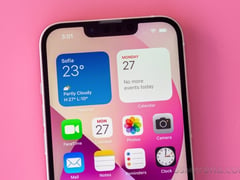




- Mỹ Tiên giành huy chương một ngày sau sự cố bật khóc ở lễ trao giải SEA Games (4 giờ trước)
- "Nữ hoàng đi bộ" Thanh Phúc lỡ huy chương vì tái phát chấn thương (14/12/25 23:00)
- Bóng chuyền nữ Việt Nam áp đảo Philippines, lần thứ 12 vào chung kết SEA Games (14/12/25 22:35)
- Không có phép màu xảy ra: Đã tìm thấy 2 thi thể trong vụ sạt lở Quốc lộ 6 ở Phú Thọ (14/12/25 22:22)
- Bí mật đáng sợ bên trong chiếc ô tô chở 20 thanh niên bị công an chặn dừng giữa đường (14/12/25 22:00)
- Nữ Thái Lan bị loại ở bán kết, Việt Nam gặp lại đối thủ khó nhằn tại chung kết SEA Games (14/12/25 21:42)
- Hé lộ câu nói gây tổn thương của vị lãnh đạo khiến kình ngư Mỹ Tiên bật khóc nức nở ngay khi huy chương (14/12/25 21:25)
- Vì mâu thuẫn cá nhân, nhóm nữ sinh đánh hội đồng khiến bạn nhập viện, nhà trường ra quyết định nóng (14/12/25 21:02)
- Lão nông nghèo nhận nuôi bé gái bị bỏ rơi, 23 năm sau bị cô gái kiện ra tòa vì lý do cay đắng (14/12/25 20:42)
- Khởi tố thanh niên đột nhập nhà dân giữa đêm, liều lĩnh trộm ôtô chở bạn gái về nhà: Quá khứ bất hảo (14/12/25 20:33)